Excel設置頁面起始頁的方法
時間:2023-02-20 10:10:00作者:極光下載站人氣:5561
很多小伙伴在使用excel編輯表格文檔的時候,經常會需要在打印之前給文檔添加頁腳,也就是標注出頁碼,有的表格文檔裝訂前是需要另外添加封面或是內容的,所以在表格文檔的首頁,我們在設置頁碼的時候就需要從第2頁或是其它數字開始,這時該怎么進行設置呢,其實很簡單,我們只需要進入頁面設置的彈框中,然后找到起始頁碼選項,將該選項的框內內容改為自己需要的具體數字并點擊確定選項即可。有的小伙伴可能不清楚具體的操作方法,接下來小編就來和大家分享一下Excel設置頁面起始頁的方法。
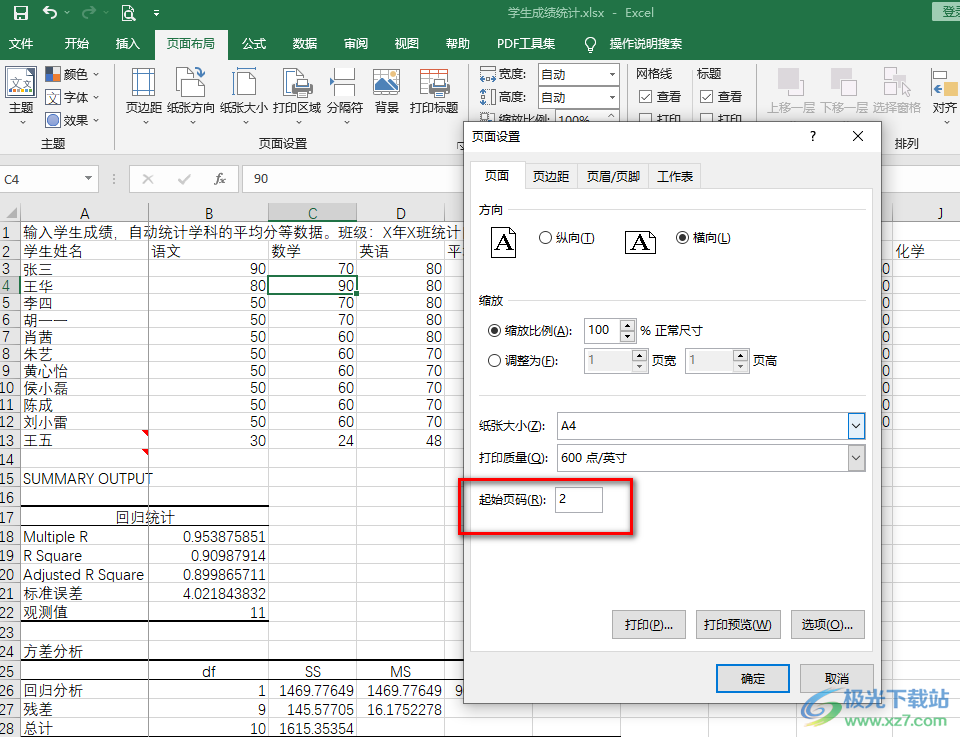
方法步驟
1、第一步,我們先找到一個表格文檔,然后右鍵單擊該文檔,接著在打開方式處點擊選擇“Excel”選項
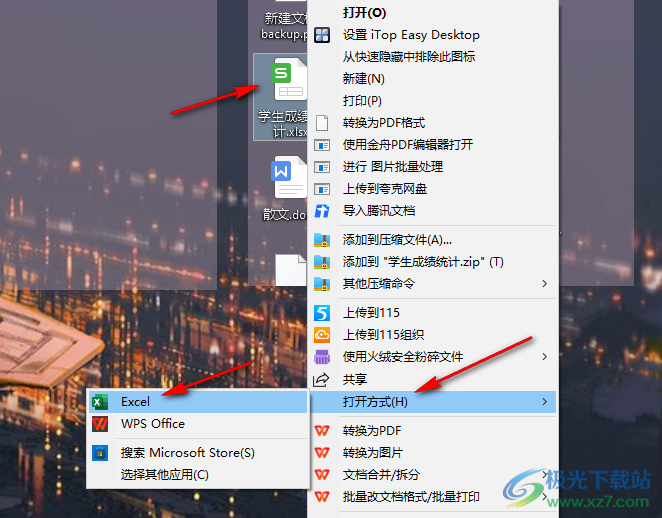
2、第二步,進入表格文檔頁面之后,我們在該頁面中先完成數據的編輯,然后在工具欄中點擊“頁面布局”工具
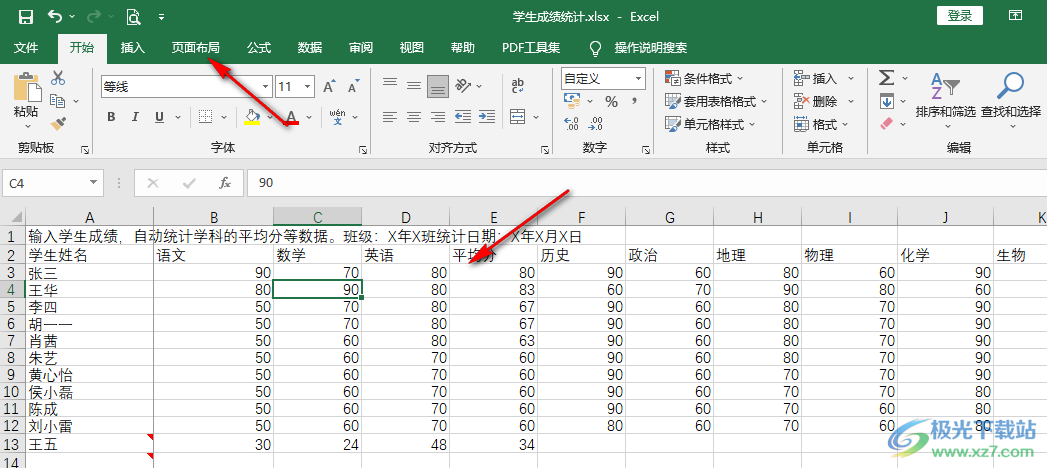
3、第三步,接著我們在頁面布局的子工具欄中找到“頁面設置”選項,點擊該選項右側的圖標
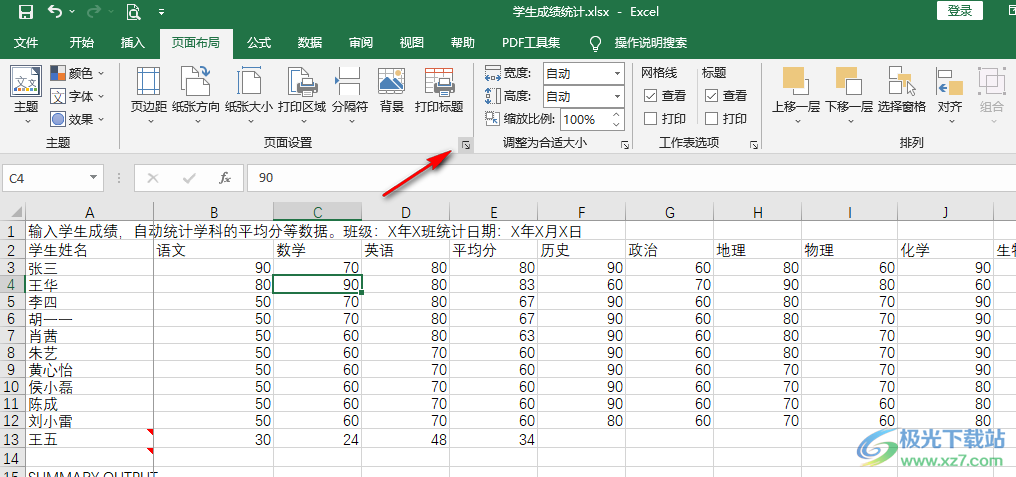
4、第四步,點擊該圖標之后,我們進入頁面設置的彈框頁面,在該頁面中我們找到“起始頁碼”選項,可以看到該選項當前是“自動”設置
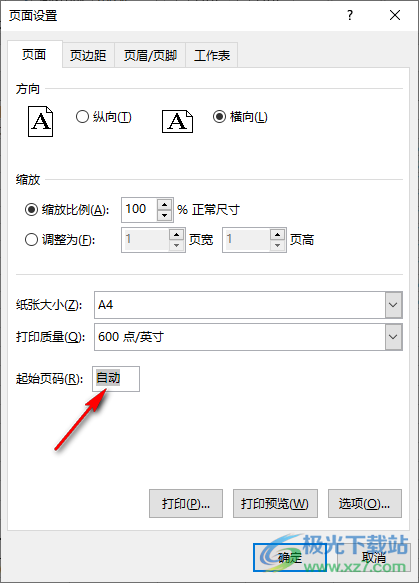
5、第五步,我們選擇“自動”選項,然后在框內輸入我們需要的起始頁碼即可,如果需要從第二頁開始,我們在框內輸入“2”,然后點擊“確定”選項即可
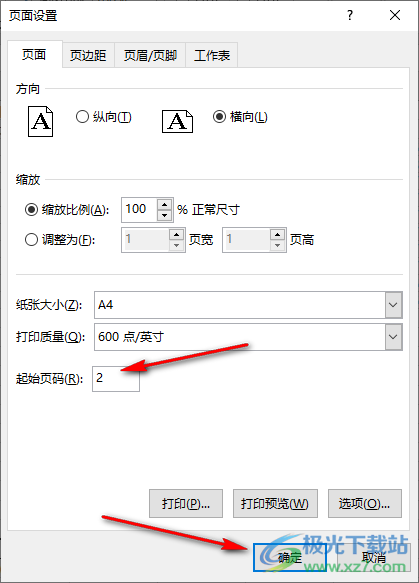
6、第六步,設置好起始頁碼之后,我們再給表格添加好頁腳,然后點擊打印預覽,就可以在預覽頁面中看到當我們處于首頁時,頁腳處顯示“第2頁”了
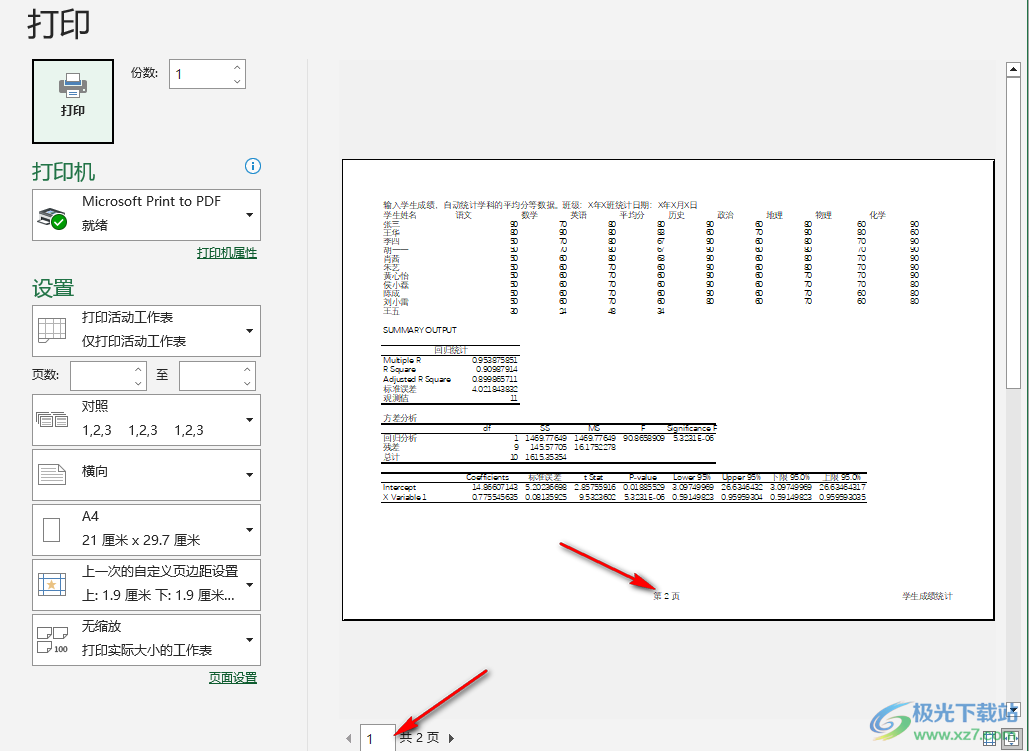
以上就是小編整理總結出的關于Excel設置頁面起始頁的方法,我們使用Excel打開一個表格文檔,然后在頁面設置的彈框中找到“起始頁碼”選項,將該選項框中的內容改為我們需要的頁碼頁數,最后點擊確定即可,感興趣的小伙伴快去試試吧。

大小:60.68 MB版本:1.1.2.0環境:WinXP, Win7, Win10
- 進入下載
相關推薦
相關下載
熱門閱覽
- 1百度網盤分享密碼暴力破解方法,怎么破解百度網盤加密鏈接
- 2keyshot6破解安裝步驟-keyshot6破解安裝教程
- 3apktool手機版使用教程-apktool使用方法
- 4mac版steam怎么設置中文 steam mac版設置中文教程
- 5抖音推薦怎么設置頁面?抖音推薦界面重新設置教程
- 6電腦怎么開啟VT 如何開啟VT的詳細教程!
- 7掌上英雄聯盟怎么注銷賬號?掌上英雄聯盟怎么退出登錄
- 8rar文件怎么打開?如何打開rar格式文件
- 9掌上wegame怎么查別人戰績?掌上wegame怎么看別人英雄聯盟戰績
- 10qq郵箱格式怎么寫?qq郵箱格式是什么樣的以及注冊英文郵箱的方法
- 11怎么安裝會聲會影x7?會聲會影x7安裝教程
- 12Word文檔中輕松實現兩行對齊?word文檔兩行文字怎么對齊?
網友評論